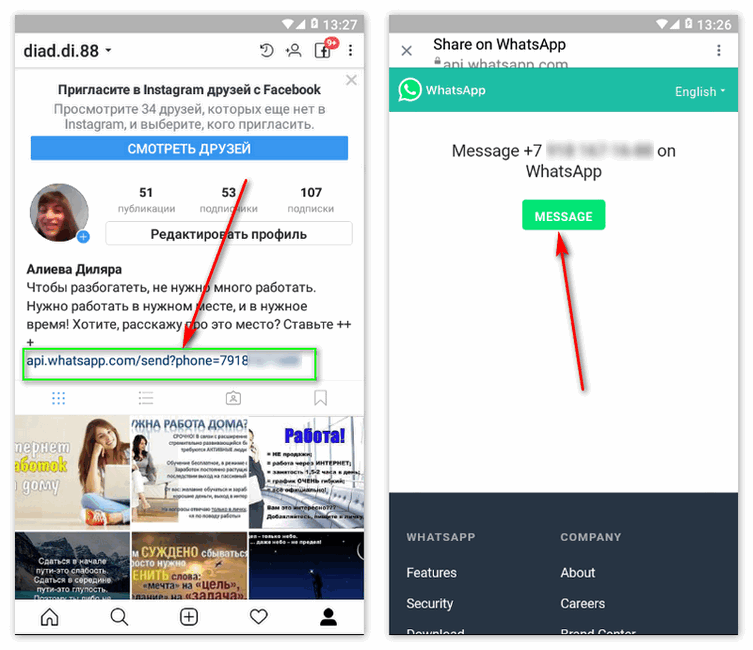Как сделать ссылку на Директ в Инстаграм: инструкция
Ссылка на директ в Инстаграм (запрещен(а) в РФ) – это простой способ сразу перейти к чату с нужным пользователем/компанией. Но как ее сделать? Раскрываем все секреты социальной сети!
Простые способы
Сразу отметим. Если вы планируете общаться только в рамках социальной сети и только с теми, кого и так знаете (кто есть в списке фолловеров), ссылка в директ Инстаграма (запрещен(а) в РФ) вам не понадобится.
Чтобы связаться с нужным человеком, достаточно просто открыть встроенный мессенджер и найти его имя через поисковую строку.
Второй способ – перейти в профиль пользователя и нажать на кнопку «Написать», которую вы найдете над лентой фото.
Другой вопрос, как сделать ссылку на директ в Инстаграм (запрещен(а) в РФ), если вы хотите отправить ее новому человеку, с которым ранее не были знакомы. Когда просто хочется поделиться страницей и открыть новый канал связи, достаточно отправить человеку свой профиль.
Здесь вам тоже не придется думать, как создать ссылку на директ в Инстаграме (запрещен(а) в РФ). Просто скопируйте свой никнейм, например, @JJJ_12345. А затем отправьте никнейм новому знакомому!
Что делать, если не приходят сообщения в Инстаграме (запрещен(а) в РФ)? Разобрали причины в прошлой статье.
Человек сможет ввести ваше имя в поисковую строку, найдет профиль – а там увидит кнопку «Написать», которая служит для связи через личные сообщения.
Но есть и другие случаи, когда необходимо разобраться, как сделать ссылку на директ Инстаграма (запрещен(а) в РФ).
Специальный инструмент
Чаще всего такая потребность возникает у тех, кто оказывает услуги или продает товары – рядовому пользователю с личным профилем это не нужно! А вот владельцу собственного бизнеса стоит разобраться, как сделать ссылку на директ в Инстаграм (запрещен(а) в РФ) для Таплинка.
Это удачный способ объединить все каналы связи в одном месте. Покупатель сможет сам выбрать, как и где отправить вам сообщение – и ему не придется искать профиль в социальной сети.
Для начала необходимо перевести свой аккаунт в новый статус. Если вы еще этого не сделали, вот короткая инструкция:
- Откройте свой профиль и нажмите на три полоски наверху справа;
- Выберите пункт «Настройки», далее войдите в раздел «Аккаунт»;
- Нажмите на кнопку «Переключиться на профессиональный аккаунт»;
- Прочитайте информацию об этом типе профиля и нажмите «Продолжить»;
- Выберите свой тип аккаунта – к вашим услугам несколько категорий. Например, писатель или геймер;
- Если вы хотите показать выбранную категорию всем, сдвиньте ползунок «Показывать в профиле»;
- Выберите тип аккаунта: автор или бизнес и нажмите «Далее».
Откроется окно настроек профессионального аккаунта. Вы можете изучить профессиональные инструменты прямо сейчас или отложить знакомство с ними на потом. Не переживайте, они никуда не денутся!
Написали инструкцию по созданию группового чата в Инстаграм (запрещен(а) в РФ).
Вернемся к тому, как сделать и как отправить ссылку в директ в Инстаграм (запрещен(а) в РФ). Нам нужен специальный чат-бот SMMbot. Вы можете попробовать функционал сервиса совершенно бесплатно!
Нам нужен специальный чат-бот SMMbot. Вы можете попробовать функционал сервиса совершенно бесплатно!
Если у вас уже есть чат-бот, все просто:
- Находим свой аккаунт в списке;
- Кликаем по кнопке «Действия»;
- В появившемся меню выбираем вкладку «Прямая ссылка на директ Инстаграм (запрещен(а) в РФ)».
Готово, система моментально сформирует адрес, которым можно будет пользоваться. Достаточно просто нажать на значок «Копировать», чтобы перенести его в буфер обмена.
Адрес будет иметь вид ig.me/m/accountname. Будьте внимательны, самостоятельно сформировать его нельзя – он будет работать только при подключении чат-бота.
Разобрались, как скопировать ссылку на директ в Инстаграм (запрещен(а) в РФ) – теперь можете пользоваться ей на свое усмотрение. Если вам действительно нужно организовать удобные каналы связи, этот инструмент незаменим! Все соцсети и профили можно собрать в одном месте, чтобы пользователи легко могли выбрать, как хотят с вами связаться.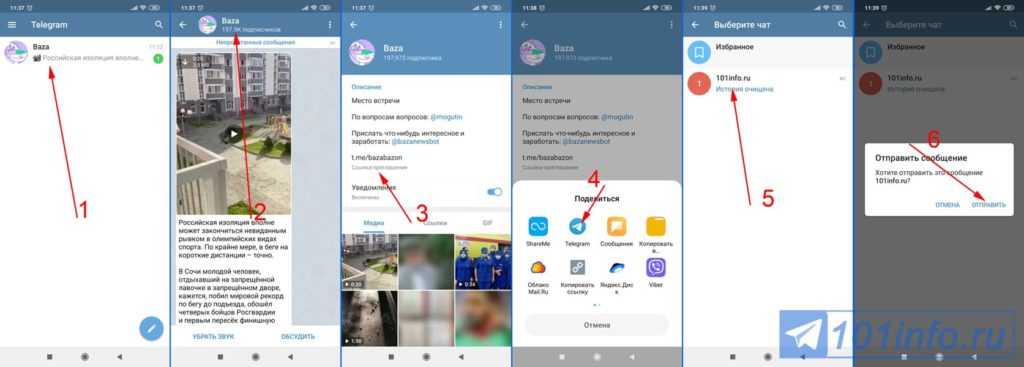
Ссылка на Телеграм в Инстаграм: подробная инструкция
10 января SMM
Содержание:
Чтобы всегда быть на связи со своими подписчиками, друзьями или клиентами в Instagram, не забывайте использовать мессенджеры. Помимо встроенного директа в Instagram, удобно вести переписку и в сторонних приложениях. Соединить их с вашим профилем Instagram просто — достаточно разместить ссылку на аккаунт в мессенджере.
MUSTHAVE-сервисы для вашего Instagram!
TapLike — продвижение Instagram. Покупка подписчиков, лайков, просмотров сторис, комментарии. Качественная аудитория! 100% гарантия безопасности от сервиса!
Instahero — моментальная очистка Instagram-аккаунта от ботов! Сделай анализ профиля бесплатно!
Ссылка на Телеграм в 3 простых шага
Перед тем, как начать оформлять аккаунт, рекомендую выполнить бесплатный анализ через INSTAHERO.
Сервис подсчитает ботов, магазины, иностранцев и т.д. среди ваших подписчиков. Там же можно будет выполнить автоматическу чистку. Лучше сразу работать только с настоящей, живой аудиторией.
Живая аудитория — это вовлечение, вовлечение — это активность и лучшее ранжирование алгоритмами Инстаграм. После чистки, можно поставить защиту от спама в «ИнстаХиро».
Если для общения с подписчиками вы выбрали Телеграм, создать ссылку на него очень легко. Для этого нам не надо пользоваться сторонними приложениями и сервисами, создается ссылка прямо в Телеграм.
- Зайдите в свой аккаунт в мессенджере и найдите раздел «Настройки»;
- В самом верху найдите поле «Имя пользователя» и нажмите на него;
- Задайте или измените ваше название аккаунта;
- Теперь любой человек может найти вас и написать, даже не зная вашего телефона. Кстати, вы даже можете скрыть свой номер;
- В этом же разделе внизу размещена ссылка формата https://t.
 me/имяпользователя;
me/имяпользователя; - Скопируйте ее и вставьте в ваш профиль Instagram. При нажатии на нее, пользователь сразу попадает на ваш аккаунт в Телеграм.
Таким же способом можно поделиться ссылкой на чужой аккаунт или канал — достаточно просто заменить ваше имя на название нужного профиля.
Ссылка на Телеграм не работает? Сокращаем ее правильно
Но постойте сразу вставлять созданную ссылку в описание вашего профиля или делиться ей с друзьями. Ведь из-за блокировки мессенджера в России ссылки вида t.me зачастую не работают. При попытке перехода, пользователь может увидеть только ошибку.
Так что, даже если ссылка работает у вас, обязательно сократите ее перед добавлением в профиль. Для этого просто используйте один из сервисов, созданных специально для ссылок Телеграм:
- http://tlgg.click/
- https://t-do.ru/
Перейдите на один сайтов, вставьте созданную ссылку https://t.me/имяпользователя и получите в ответ уже рабочую http://tlgg. click/имяпользователя или https://t-do.ru/имяпользователя. Именно ее смело копируйте и вставляйте в ваш профиль в Instagram.
click/имяпользователя или https://t-do.ru/имяпользователя. Именно ее смело копируйте и вставляйте в ваш профиль в Instagram.
Добавляем ссылку в профиль Instagram
Ссылка создана и скопирована, как же ей поделиться с подписчиками? Есть несколько работающих способов.
Добавьте ее в описание профиля
- Зайдите на главную страницу своего аккаунта в Instagram;
- Нажмите «Редактировать профиль»;
- Найдите поле website и вставьте туда ссылку. После чего сохраните изменения.
Закрепите сториз с ссылкой на мессенджер
Если у вас больше 10 000 тысяч подписчиков в Instagram, вы можете поделиться ссылкой на ваш мессенджер в Stories. После чего можно добавить историю в раздел Highlights — так перейти в Телеграм пользователи смогут в любой момент.
Вы также можете отправить ссылку в директ
При личной переписке с пользователем, отправьте ему ссылку на Телеграм прямо в Директе. Например, если хотите направить его к другому менеджеру или поделиться информацией за пределами Instagram.
Например, если хотите направить его к другому менеджеру или поделиться информацией за пределами Instagram.
Чего точно не надо делать? Не добавляйте ссылку в текст публикаций — там по ним перейти невозможно.
Делимся ссылкой на несколько мессенджеров
А что, если вы хотите общаться с подписчиками сразу в нескольких мессенджерах? Или давать им выбор: написать в Телеграм, WhatsApp или Viber. Это можно и нужно делать — с помощью сервисов для мультиссылок.
- Taplink позволяет поделиться ссылками на любой популярный мессенджер, социальную сеть и сторонний сайт. Сервис помогает создать минилендинг всего за пару минут. Добавьте описание, нужные ссылки и даже фотографии — и затем разместите его в профиль. Самый популярный и функциональный сервис — попробуйте!
- Hipolink — еще один конструктор странички-ссылки для Инстаграм. Есть все соц-сети, блоки и т.д.
- Mssg.me отлично подойдет для личных профилей и блогеров.
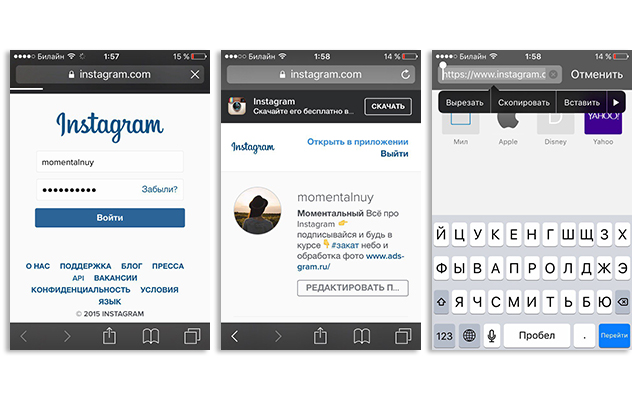 Ничего лишнего — просто создание красивой и минималистичной странички с самыми важными ссылками на мессенджеры и социальные сети.
Ничего лишнего — просто создание красивой и минималистичной странички с самыми важными ссылками на мессенджеры и социальные сети.
Как видите, создать и добавить ссылку на ваш мессенджер в Instagram можно всего за пару минут. Делитесь контактами и связывайте между собой социальные сети — так вы всегда будете на связи и не потеряете потенциальных клиентов.
Видеоинструкция:
Метки поста: Instagram, Telegram
Как скопировать ссылку на профиль в Instagram и поделиться ею
Если вы новый пользователь Instagram, вам нужно научиться делиться ссылкой на свой профиль в Instagram. Это может быть полезно, когда вам нужно связать свой Instagram с другими платформами социальных сетей, такими как YouTube или Facebook.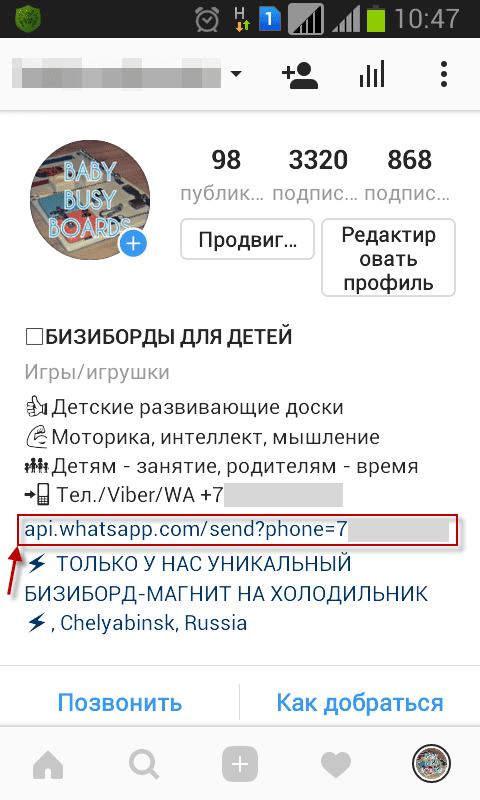
В этом руководстве вы узнаете, как найти, скопировать и поделиться ссылкой на профиль Instagram, независимо от того, делаете ли вы это на своем ПК, Mac, устройстве Android или iOS.
Содержание
Как найти и скопировать ссылку на свой профиль в Instagram на Android и iPhone
Копирование прямой ссылки кажется самым простым способом поделиться ссылкой на профиль в Instagram. Однако эта опция недоступна, если вы используете приложение Instagram. К счастью, для этого есть обходной путь.
Создание собственной ссылки на профиль в Instagram
Все ссылки на профили Instagram состоят из трех частей: адреса веб-сайта Instagram (https://www.instagram.com), косой черты (/) и имени пользователя. Это означает, что если вы просто добавите косую черту и свое имя пользователя к адресу веб-сайта Instagram, вы получите ссылку на свой профиль в Instagram.
Это должно выглядеть примерно так: instagram.com/username.
Вы можете скопировать эту ссылку в любую другую социальную сеть.
Иногда люди просто не знают своих имен пользователей. Если это так, вам нужно будет найти свое имя пользователя в своем профиле. Вот как:
1. Откройте Instagram.
2. Коснитесь значка изображения своего профиля в правом нижнем углу экрана. Это приведет вас к вашему профилю.
3. Ваше имя пользователя будет отображаться в верхнем левом углу страницы профиля.
Запишите свое имя пользователя, чтобы создать с ним ссылку на свой профиль в Instagram. Согласно приведенному выше примеру, ссылка на этот профиль должна быть www.instagram.com/dag_tairwi.
В качестве альтернативы можно перейти в раздел «Редактировать профиль» и в разделе «Имя пользователя» найти свое имя пользователя.
Поделитесь своим QR-кодом
В Instagram есть очень удобная функция, позволяющая поделиться QR-кодом для вашего профиля. Сканируя QR-код, которым вы делитесь, другие люди смогут просматривать ваш профиль IG.
Сканируя QR-код, которым вы делитесь, другие люди смогут просматривать ваш профиль IG.
1. Откройте приложение Instagram.
2. Перейдите в свой профиль, коснувшись изображения профиля в правом нижнем углу экрана.
3. Нажмите на гамбургер-меню в правом верхнем углу.
4. Выберите QR-код в новом всплывающем меню.
5. Как только ваш QR-код отобразится на экране, вы можете сделать снимок экрана и поделиться им.
6. Или вы можете нажать значок «Поделиться» и отправить его в другие социальные сети или в личные сообщения.
Поиск ссылки на чужой профиль в Instagram
Найти и скопировать ссылку на чужой профиль в Instagram очень просто. Пока вы видите профиль пользователя, вы можете найти его URL-адрес. Вот как это сделать:
1. Откройте приложение Instagram на своем смартфоне.
2. Найдите профиль, ссылку на который хотите скопировать.
3. Нажмите «Еще». Он представлен трехточечным значком в правом верхнем углу экрана.
4. Найдите и коснитесь Копировать URL-адрес профиля.
Вот оно! Вы можете использовать скопированную ссылку, чтобы вставить ее куда угодно. Для этого на мобильном устройстве просто коснитесь места, куда вы хотите его скопировать, и удерживайте. Должна появиться опция вставки.
Как найти и скопировать URL-адрес своего профиля в Instagram на Mac или ПК
Если вы используете веб-версию Instagram, скопировать и поделиться ссылкой на свой профиль в Instagram довольно просто.
1. Перейдите на сайт www.instagram.com.
2. Щелкните значок своего профиля.
3. Скопируйте URL-адрес, отображаемый в строке URL-адреса. Вы можете щелкнуть по нему один раз, чтобы выбрать и скопировать его, нажав сочетание клавиш CTRL+C, или щелкнуть правой кнопкой мыши и найти в меню Копировать.
4. Вы можете вставить скопированный URL-адрес куда хотите, в DM, в сообщения Instagram или в свой профиль Youtube. Используйте сочетание клавиш CTRL + V для вставки или щелкните правой кнопкой мыши место, где вы хотите поделиться, и найдите параметр вставки.
Как поделиться профилем Instagram с вашей историей Instagram
Если вы хотите продвигать кого-то, поделившись ссылкой на его профиль в своей истории в Instagram, вы можете сделать это с помощью функции упоминания. Следуй этим шагам:
1. Откройте мобильное приложение Instagram.
2. Создайте и настройте историю Instagram обычным способом.
3. Нажмите Aa, чтобы начать печатать.
4. Введите «@» сразу после имени пользователя, которого вы хотите упомянуть. Их профиль будет предложен. Нажмите на его изображение профиля.
5. Нажмите «Готово» и поделитесь своей историей.
Как поделиться ссылкой на профиль Instagram на Facebook
Meta (компания, стоящая за Instagram и Facebook) позволяет привязывать учетные записи Instagram к учетным записям Facebook. Эта функция значительно облегчает работу цифровым маркетологам. Вы можете продвигать бизнес и делиться историями на обеих платформах одновременно. Но не помешает физически добавить ссылку на свой профиль в Instagram, на свою страницу в Facebook.
Вы можете либо опубликовать в Facebook публикацию с URL-адресом вашего Instagram, либо скопировать ссылку на профиль Instagram в раздел Facebook «О нас».
Как создать публикацию в Facebook с URL-адресом вашего Instagram
Вы можете сделать это легко. Если вы знаете, как создать публикацию в Facebook, вы можете легко поделиться своим профилем Instagram на Facebook. Просто создайте URL-адрес Instagram, добавив свое имя пользователя к веб-адресу Instagram. Если вы используете ПК или Mac, вы можете скопировать ссылку из адресной строки браузера. Затем выполните следующие действия:
1. Войдите в свою учетную запись Facebook.
2. Создайте публикацию из раздела «Что у вас на уме».
3. Напишите несколько слов о своем профиле в Instagram и вставьте ссылку на него.
4. Выберите Опубликовать.
Как поделиться своим профилем в Instagram в разделе «О нас» Facebook
Всякий раз, когда кто-то решит изучить ваш профиль Facebook, он легко увидит ссылку на вашу учетную запись Instagram. Вот как вы можете поделиться им через раздел «О нас» на Facebook:
Вот как вы можете поделиться им через раздел «О нас» на Facebook:
1. Войдите в свою учетную запись Facebook.
2. Нажмите на свое имя и изображение профиля в верхнем левом углу экрана, чтобы перейти в свой профиль.
3. Перейдите на страницу редактирования профиля.
4. Прокрутите до пункта «Редактировать сведения о себе» и щелкните его.
5. Выберите Контакты и основная информация.
6. Найдите раздел «Веб-сайт и социальные ссылки» и перейдите к «Добавить социальную ссылку».
7. Появится выпадающее меню, выберите Instagram.
8. Введите свой логин в Instagram в пустое поле.
Вот оно! Теперь давайте взглянем на WhatsApp и посмотрим, как вы можете использовать его, чтобы поделиться ссылкой на свой профиль в Instagram.
Как поделиться ссылкой на профиль Instagram в статусе WhatsApp
Чтобы установить ссылку на свой профиль Instagram в статусе WhatsApp, выполните следующие действия:
1. Откройте WhatsApp на мобильном устройстве.
Откройте WhatsApp на мобильном устройстве.
2. Перейдите к Статусу.
3. Чтобы изменить свой статус, нажмите на значок карандаша и начните печатать.
4. Введите URL-адрес Instagram. Вы также можете скопировать и вставить его из веб-браузера.
Когда вы закончите, нажмите зеленую кнопку отправки. Ваш новый статус будет доступен всем вашим контактам в WhatsApp.
Поделиться ссылкой на профиль в Instagram — это простое действие, но это сложно, если вы не знаете, где искать. Кроме того, Instagram со временем меняется, потому что он постоянно пополняется новыми функциями, поэтому следите за обновлениями.
Как связать и отменить связь Facebook с Instagram
Эдгар Сервантес / Android Authority
Если вы создали учетную запись Instagram, используя адрес электронной почты, возможно, вы не связали ее со своей учетной записью Facebook. Facebook — это сервис, которым пользуются не все, но для тех, кто им пользуется, очень легко установить связь с Instagram. Обе они являются дочерними компаниями материнской компании Meta, поэтому они глубоко интегрированы и имеют много общих функций. Для всех, кто еще этого не сделал, вот как подключить Instagram к Facebook.
Обе они являются дочерними компаниями материнской компании Meta, поэтому они глубоко интегрированы и имеют много общих функций. Для всех, кто еще этого не сделал, вот как подключить Instagram к Facebook.
ПОДРОБНЕЕ: Как изменить изображение профиля в Instagram
КРАТКИЙ ОТВЕТ
Чтобы связать Instagram с Facebook, откройте Instagram и перейдите на страницу своего профиля. Нажмите Меню (≡) > Настройки > Центр учетных записей > Настроить Центр учетных записей > Добавить учетную запись Facebook . Войдите в свою учетную запись Facebook и выберите, что вы хотите синхронизировать между обеими учетными записями.
КЛЮЧЕВЫЕ РАЗДЕЛЫ
- Связывание учетных записей Facebook и Instagram
- Отключение вашей учетной записи Facebook от Instagram
Как подключить учетную запись Facebook к Instagram
С тех пор, как Facebook стал Meta, все изменилось. Если вы хотите связать свои учетные записи Instagram и Facebook, вам нужно будет пройти через Центр учетных записей.
Если вы хотите связать свои учетные записи Instagram и Facebook, вам нужно будет пройти через Центр учетных записей.
В своем профиле Instagram нажмите кнопку Меню (≡) в правом верхнем углу. После этого перейдите в Настройки .
Кертис Джо / Управление Android
В настройках найдите кнопку Accounts Center под Meta . Нажмите Настроить Центр учетных записей в Центре учетных записей, а затем Добавить учетную запись Facebook . Вы будете перенаправлены на страницу входа в Facebook, где вы должны войти в учетную запись Facebook, с которой хотите установить связь.
При появлении запроса нажмите Продолжить как [ваше имя в Facebook] .
Curtis Joe / Android Authority
Завершите настройку Центра учетных записей. Вы можете синхронизировать свое имя и профиль. Когда вы нажимаете Продолжить , это свяжет ваши аккаунты Instagram и Facebook вместе.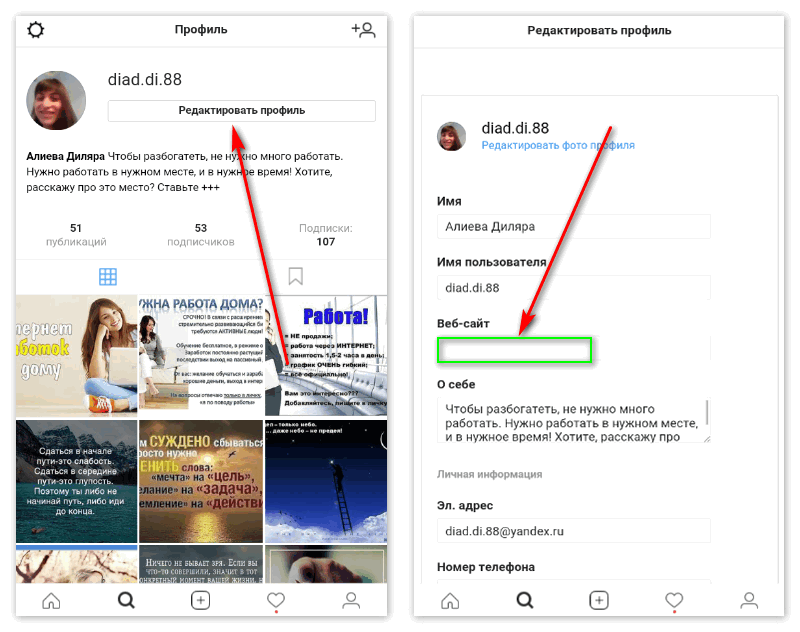
Curtis Joe / Android Authority
Как отключить свою учетную запись Facebook от Instagram
Если вы хотите отключить свою учетную запись Facebook от Instagram, вернитесь в Центр учетных записей, открыв меню , нажав кнопку ≡ в в правом верхнем углу вашего профиля в Instagram. Оттуда нажмите Настройки > Центр учетных записей .
Curtis Joe / Android Authority
Из Учетные записи и профили нажмите кнопку, которая показывает ваше имя и связанные учетные записи. На следующей странице коснитесь своей учетной записи Facebook.
Curtis Joe / Android Authority
Выберите Удалить из Центра учета . Следующие страницы подтверждения говорят почти то же самое, гарантируя, что вы действительно хотите удалить свою учетную запись Facebook из Центра мета-аккаунтов. Нажмите Продолжить > Удалить [вставьте здесь свое имя на Facebook] .